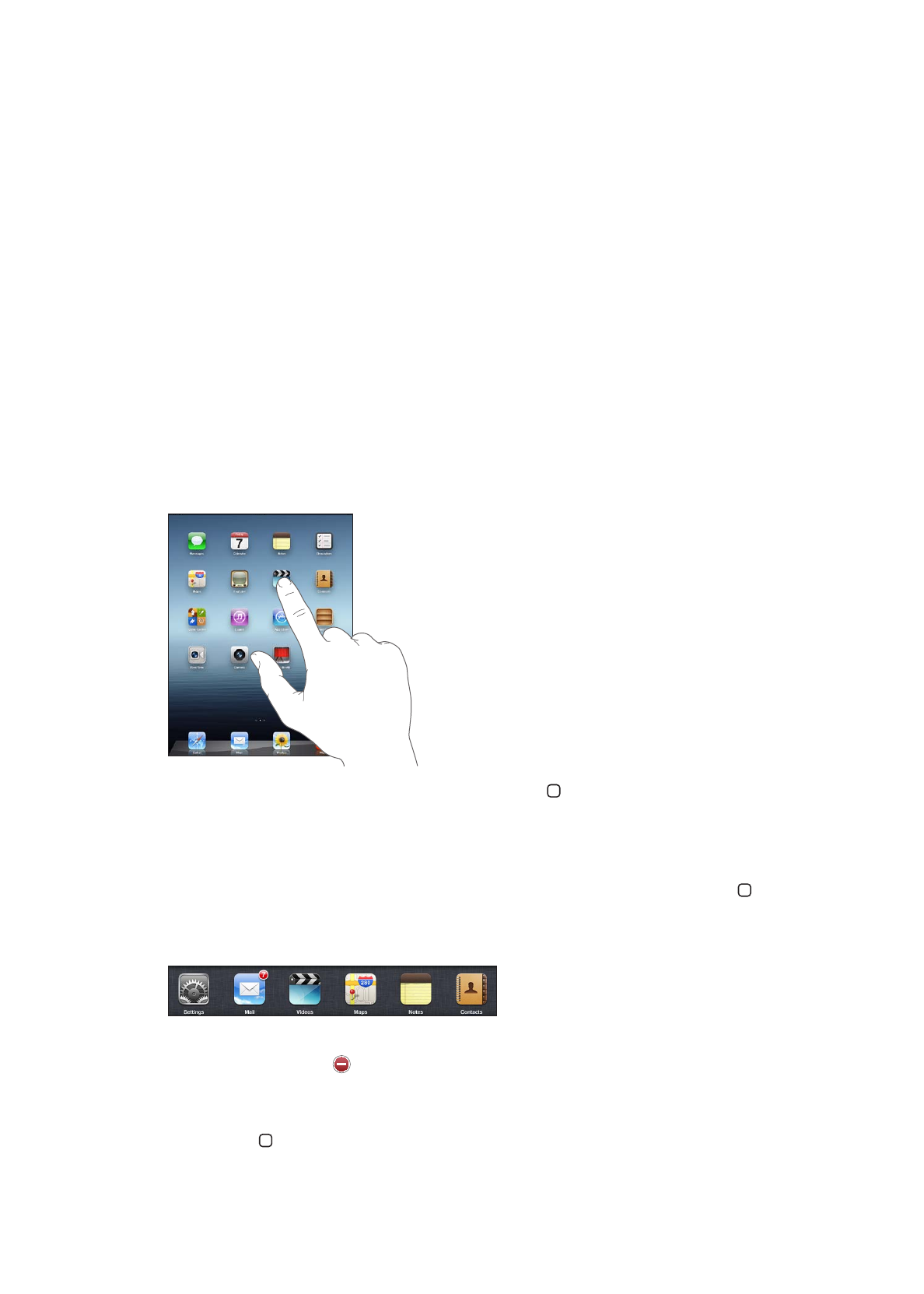
Uso de las apps
Gracias a la pantalla táctil Multi-Touch de alta resolución y a sencillos gestos con los dedos, es
muy fácil utilizar las apps del iPad. Abra una app pulsando su icono. Puede cambiar de app, reor-
ganizar las apps y organizarlas en carpetas.
Apertura y cambio de apps
Abrir una app: Pulse su icono en la pantalla de inicio.
Volver a la pantalla de inicio: Pulse el botón de inicio o realice un movimiento de pellizco con
cuatro o cinco dedos hacia dentro en la pantalla.
La multitarea permite que ciertas aplicaciones se ejecuten en segundo plano, por lo que puede
alternar rápidamente las aplicaciones que esté utilizando.
Ver las apps utilizadas más recientemente: Haga doble clic en el botón de inicio .
Las apps utilizadas más recientemente se muestran en la barra multitarea en la parte inferior de la
pantalla. Desplácese hacia la izquierda para ver más apps.
Forzar el cierre de una app: Mantenga pulsado el icono de la app hasta que comience a moverse
y, a continuación, pulse .
La app se volverá a añadir a la lista de apps recientes la próxima vez que la abra.
Bloquear la orientación de la pantalla o usar los controles de música: Haga doble clic en el bo-
tón de inicio y, a continuación, deslice el dedo por el borde inferior de la pantalla, de izquierda
a derecha.
26
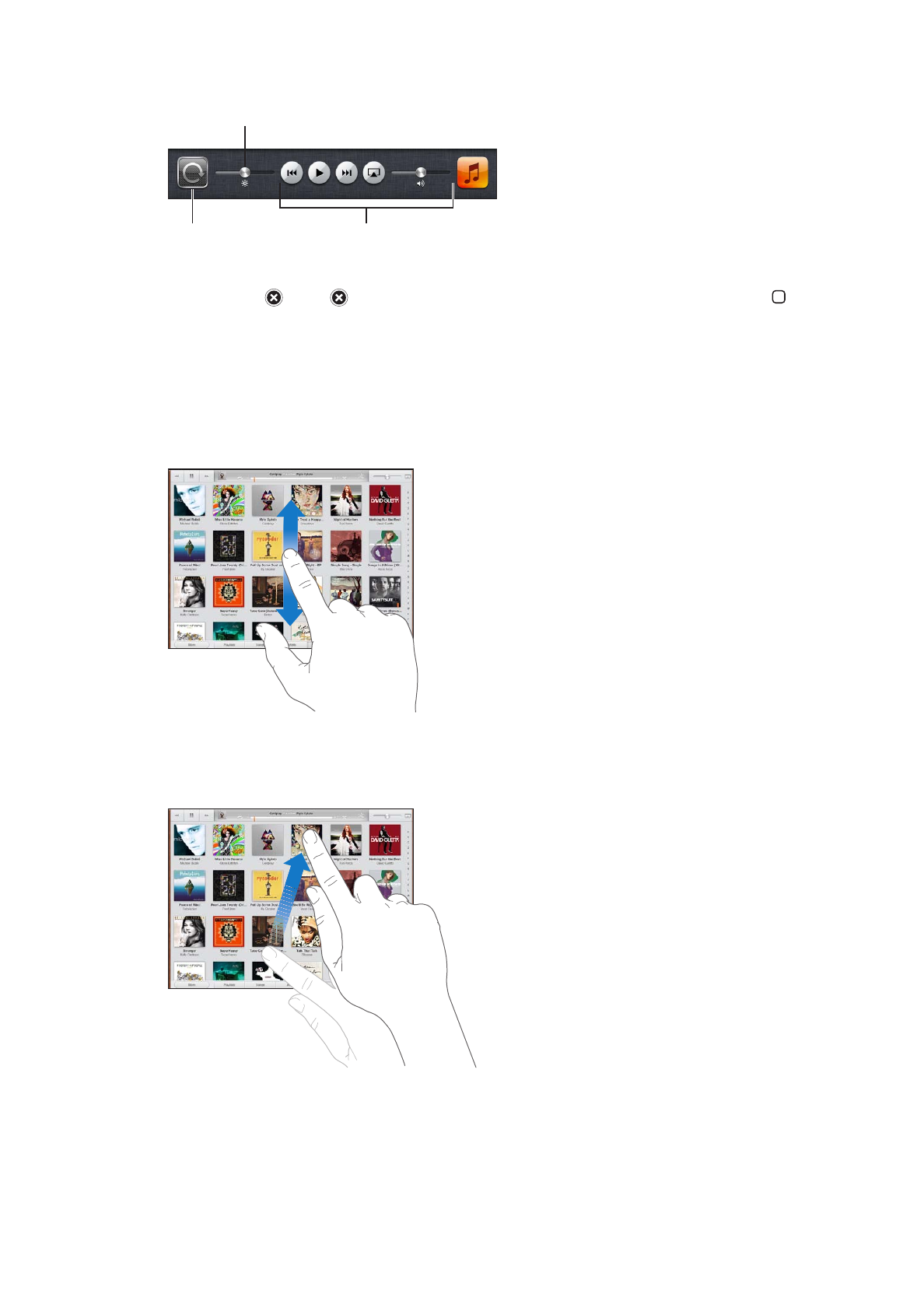
Aparecerá el botón de bloqueo de la orientación de la pantalla, el regulador de brillo y los contro-
les de música.
Brillo
Brillo
Bloqueo de orientación
de la pantalla
Bloqueo de orientación
de la pantalla
Controles
de música
Controles
de música
Borrar una app de la pantalla de inicio: Mantenga pulsado el icono de la app hasta que se mue-
va y aparezca . Pulse para borrar la app y, a continuación, pulse el botón de inicio .
Importante:
Si elimina una app del iPad, también se eliminarán los documentos y los datos crea-
dos con esa app.
Desplazamiento
Arrastre hacia arriba o hacia abajo para desplazarse. También puede desplazarse lateralmente en
apps como Safari, Fotos y Mapas.
Si arrastra el dedo para desplazarse por la pantalla, no seleccionará ni activará nada.
Deslice el dedo para desplazarse rápidamente.
Puede esperar a que el desplazamiento se detenga o bien tocar cualquier otro punto de la panta-
lla para detenerlo inmediatamente. Si toca la pantalla para detener el desplazamiento, no se selec-
cionará ni activará nada en la pantalla.
27
Capítulo 3
Nociones básicas
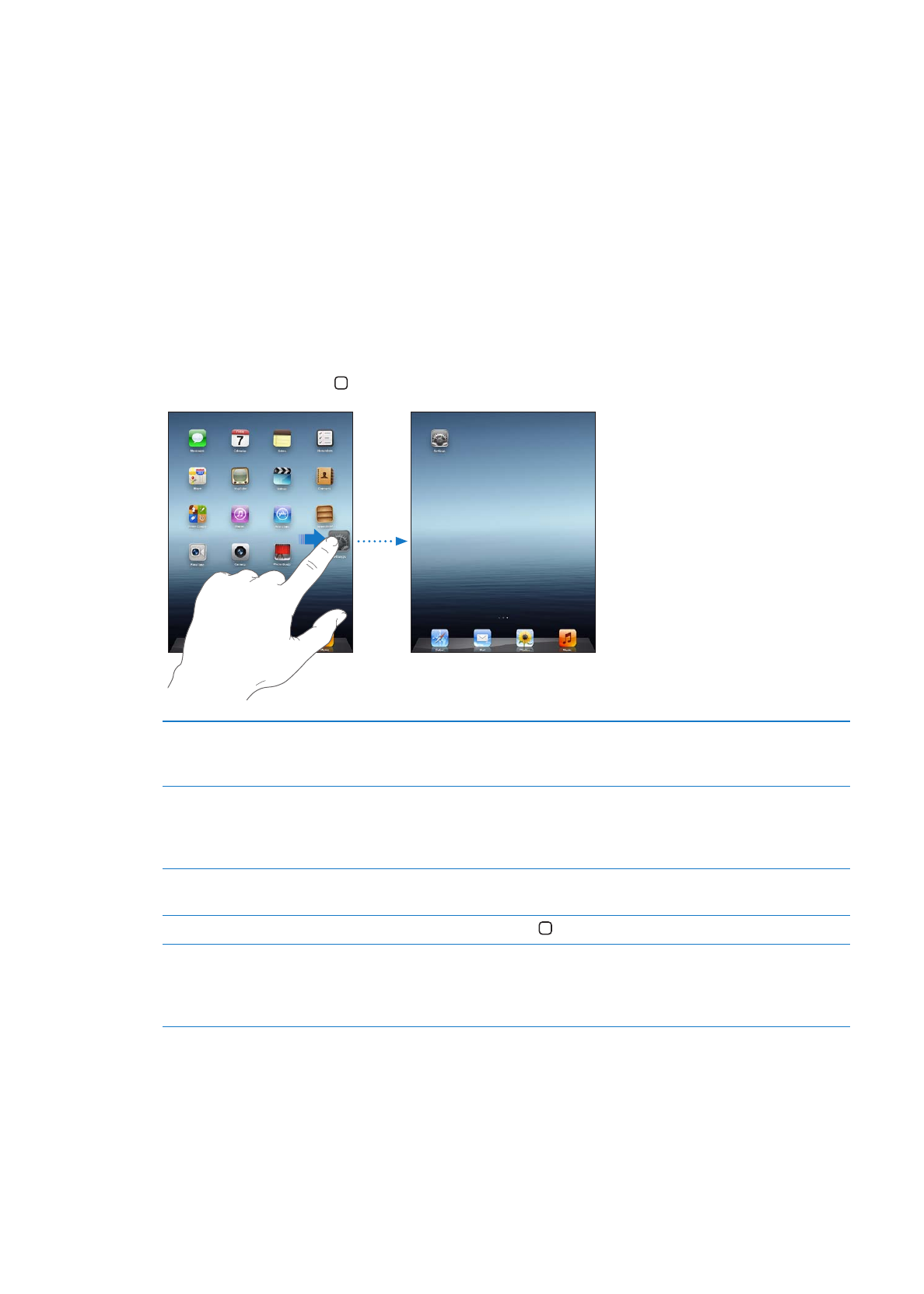
Para ir rápidamente al principio de una lista, página web o mensaje de correo, pulse la barra de
estado situada en la parte superior de la pantalla.